您是否厌倦了寻找一种终极工具,除了提供让您的视频完美无缺的出色工具之外,还能将视频调整为正方形?把它留在这里,因为阅读本文后,您将了解哪些软件最适合您和您的需求。我们知道拥有用于视频裁剪、增强和视频转换的单独工具是多么烦人。您的视频似乎需要从一种方式传输到另一种方式才能获得所需的完美调整,因为您拥有的视频编辑器并不那么可靠。
幸好你到达了这个帖子!因为,当您阅读本文时,您将能够识别出三款出色的一体化视频编辑工具,它们不仅 将视频裁剪为正方形 但同时产生完美编辑的视频输出。因此,事不宜迟,让我们开始吧,看看 AVAide 视频转换, 首映, 和 电影 做好工作。
第 1 部分。使用现象级 AVAide 视频转换器将您的视频裁剪为正方形
这个 AVAide 视频转换 是一个众所周知的软件,因为它具有将视频调整为正方形并产生理想的视频和音频输出的终极能力。它是一款多功能工具,可用作转换器、DVD 开膛手、3D、GIF、电影、视频拼贴制作器和出色的编辑器,您可以在其中裁剪、修剪、压缩、合并、反转、旋转和增强视频超越完美!此外,您可以 裁剪没有水印的视频.许多人发现这种相互关联的功能非常值得称道,并让其他用户切换到此工具。
您必须期待的另一个显着功能是快速转换过程。想象一下在不到一分钟的时间内转换您的文件,转换特定的播放列表最快只需 2 分钟!此后,如何使用 AVAide 视频转换?请参阅下面的详细步骤。
- 根据您的需要以各种方式裁剪视频。
- 除了裁剪之外,它还提供了大量的编辑工具。
- 广泛支持300多种格式。
- 多种功能随时随地。
- 适用于 Mac、Windows 和 Linux 操作系统设备的最安全软件。
第1步立即下载软件!
通过单击上面的下载按钮在您的设备上获取该工具。按照显示的指南快速安装它。
第2步将视频文件放入
启动该工具并将文件上传到此编辑器以在正方形中裁剪视频。要放入文件,您可以将它们拖放到中心或单击 添加文件 按钮上传单个或一个文件夹的文件。
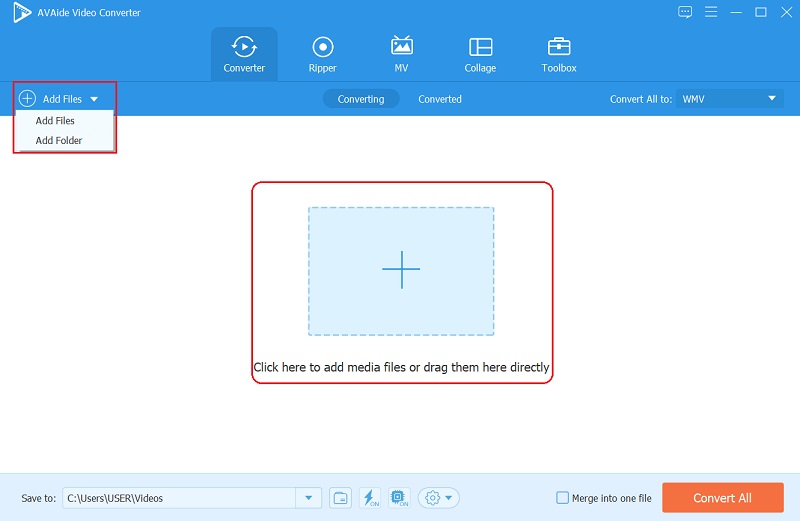
第 3 步立即裁剪视频
在上传的视频上,单击 星星 图标以进入裁剪窗口。以下界面将向您显示视频的身份,您将在其中看到输出的样子。选择 1:1 得到正方形 纵横比,然后通过单击 中心视频 图标。随后,击中 好的 获得方形纵横比后的按钮以应用更改。
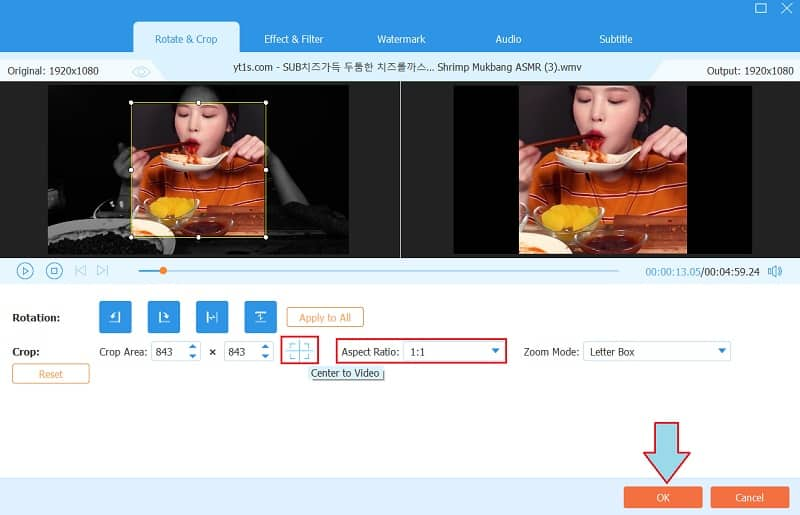
第四步转换为保存
这次您需要点击全部转换按钮来保存您所做的更改。因此,如果您想更改输出格式,您可以单击 全部转换为 并在列表中的数百种视频格式或设备中进行选择。
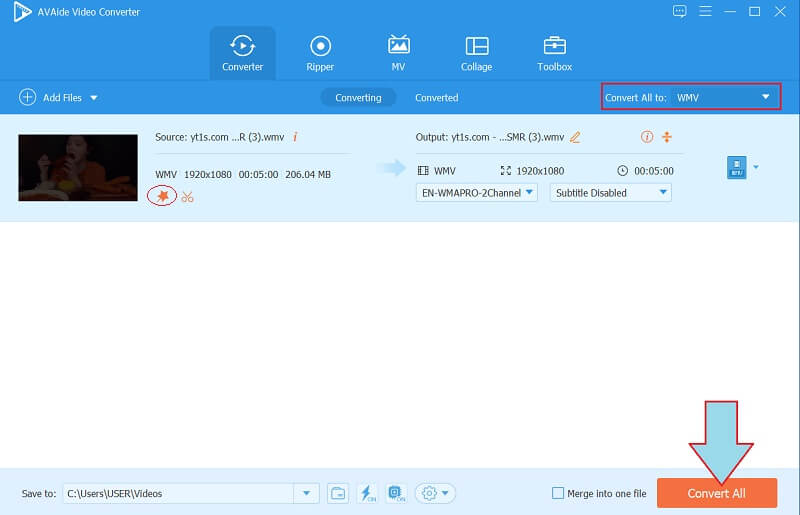
第 5 步共享输出(可选)
如果您想在线共享视频文件,请转到 转换 部分。然后,单击 分享 文件上的图标,然后在网络列表中进行选择。
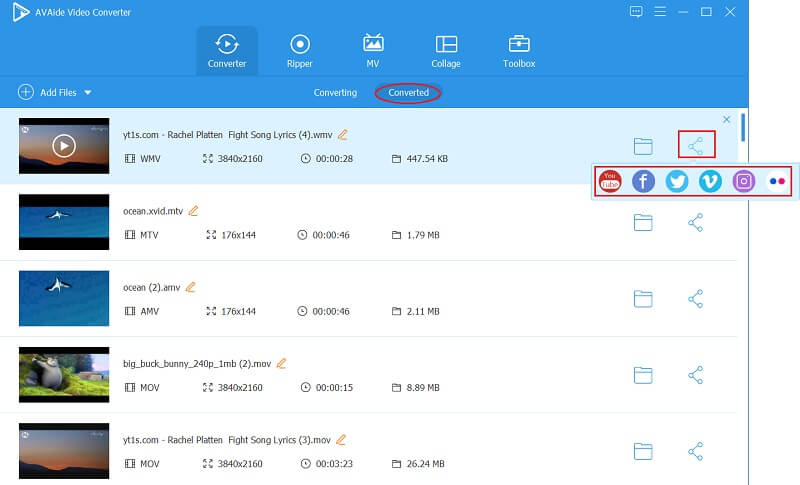
第 2 部分。 通过使用出色的 iMovie 将视频裁剪为方形
你有没有想过 iMovie 如何将视频裁剪成正方形?好吧,Mac 上的这款神奇软件会让您惊叹不已。此外,这是 Apple 设备上的热门软件,因为它提供了数百种预设和功能,让用户非常满意。很快你就能领悟并掌握它的界面,尤其是它的裁剪能力。无论您是在 iPhone 还是 Mac 上使用它,输出都将获得您想要的理想结果。因此,如果您想知道如何使用它来实现完美的裁剪视频,请参阅以下指南。
第1步在 Mac 上启动该工具,让我们看看如何在 iMovie 中将视频裁剪为正方形。首先单击 创建新的 然后 电影 做新项目。
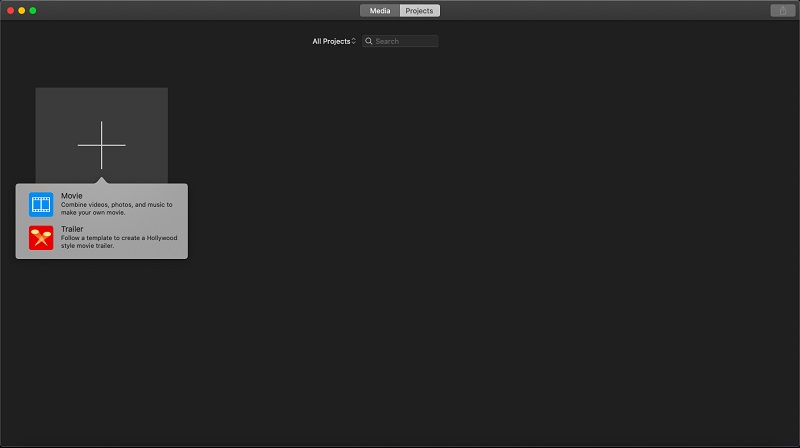
第2步继续打 导入媒体 上传文件。文件进入后,点击 庄稼 图标,然后在裁剪栏自由导航,直到获得您所定位的完美正方形。要应用作物,请点击 查看 旁边的图标 重置.
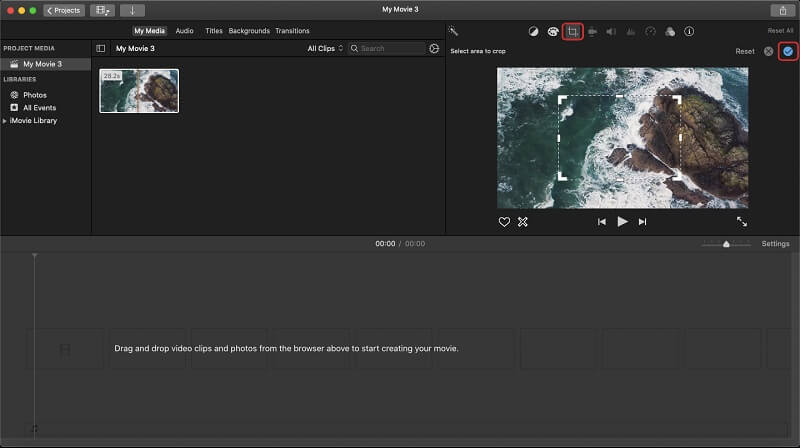
第 3 步要保存文件,您必须单击 分享 右上角的按钮。然后,选择 导出文件 > 下一步 > 保存.
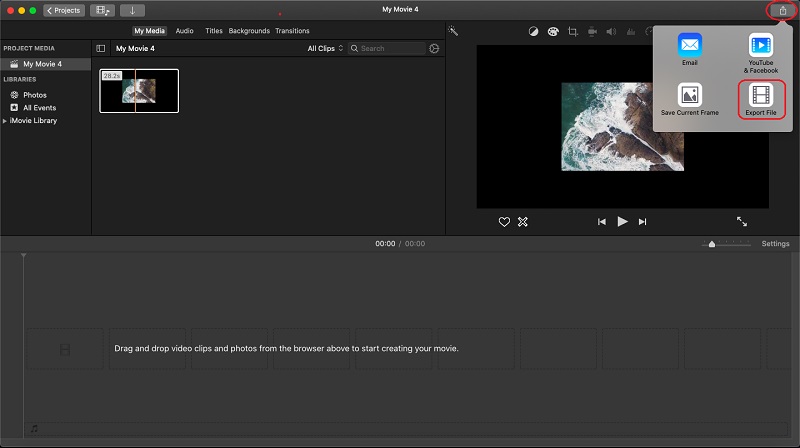
第 3 部分。如何使用强大的 Premiere Pro 将视频裁剪为正方形
Adobe 首映式 将视频裁剪为正方形 自由使用光标。此外,这个强大的程序将为您提供每个人都渴望的专业成果。可能,您对如何控制这个程序有一个想法,是的,一开始它很棘手,而且与以前的工具不同,它看起来有点混乱。因此,这不应该阻止您使用它,因为它提供了专业人士知道的强大工具。 Premiere 提供通过完美的效果和亮点进行精细编辑来制作精美的视频。因此,让我们看看下面的指南,看看它是如何处理视频裁剪的。
第1步打开该工具并了解如何在 Premiere 中将视频裁剪为正方形。为此,您可以将文件从存储中拖放到上面。
第2步然后点击 影响, 然后 转变, 然后 庄稼.在中间部分,自由抓住裁剪条并移动其侧面以裁剪不需要的部分,直到在您喜欢的角度内获得完美的正方形。
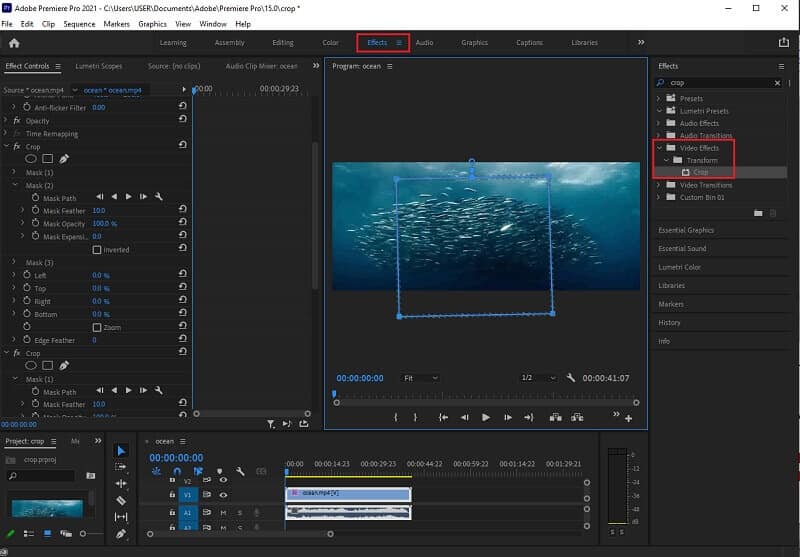
第 3 步您最终可以通过单击保存裁剪的文件 出口 按钮。等到编码过程完成,然后检查您的存储,该工具将向您显示。
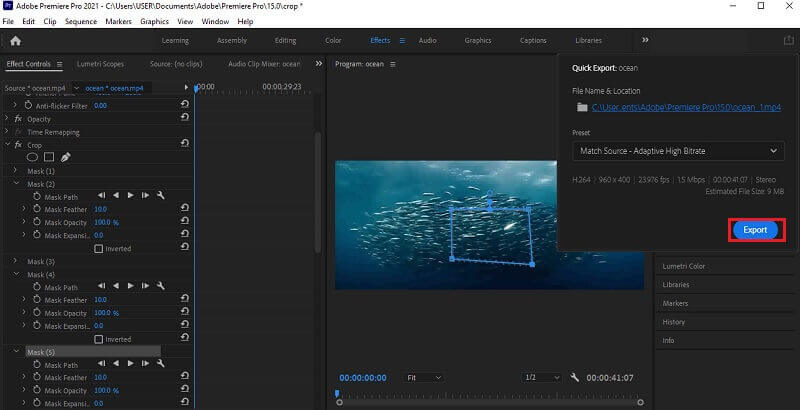
第 4 部分。有关将视频裁剪到 Square 的常见问题解答
如何使用 Quicktime 将视频裁剪为正方形?
使用 QuickTime 裁剪视频并不容易,因为这个软件不能直接做到这一点。不过,点击学习 如何在 Mac 上裁剪 QuickTime 视频.
为什么我在裁剪视频时无法获得完美的正方形?
要拥有完美的正方形,您必须具有 1:1 的纵横比。因此,如果您仍然无法使用您正在使用的工具,请使用 AVAide 视频转换!
我可以在没有裁剪应用程序的情况下在我的 iPhone 上裁剪正方形中的视频吗?
是的。搭载 iOS 15 或更高版本的 iPhone 在照片应用中有内置裁剪工具。
好了,三个最好的裁剪工具可以将您的视频裁剪成正方形!轮到您选择适合您的了。因此,我们推荐最好的视频 纵横比转换器, AVAide 视频转换,因为它是适用于您的 Windows 和 Mac 的最通用的工具!试着相信它!
您完整的视频工具箱,支持 350 多种格式的无损转换。
裁剪和调整视频大小
- 适用于 Windows 和 Mac 的 8 大 GIF Resizers
- 如何为 Instagram 调整大小或裁剪视频
- 了解如何更改视频宽高比
- 如何在 Android 上裁剪和调整视频大小
- 如何在 Premiere Pro 中裁剪视频
- 如何在 iMovie 上裁剪视频
- 如何在 Mac 上裁剪视频
- 如何在 QuickTime 中裁剪视频
- 5 大令人惊叹的宽高比转换器,可大幅裁剪您的视频
- 如何在 Windows Movie Maker 中更改纵横比
- 如何在 Photoshop 中调整视频大小
- 如何出色地裁剪 MP4 视频
- 如何使用 Ffmpeg 调整视频大小
- 如何裁剪没有水印的视频
- 如何在 Windows 上裁剪视频
- 如何在 Windows Meida Player 中裁剪视频
- 如何将视频裁剪为方形
- 如何在 After Effects 中裁剪视频
- 如何在 DaVinci Resolve 中裁剪视频
- 如何在 OpenShot 中裁剪视频
- 如何使用 Kapwing 裁剪视频
- 如何裁剪 Snapchat 视频
- 如何使用 VLC 裁剪视频
- 如何裁剪 Camtasia 视频
- 如何使用 OBS 裁剪视频
- 如何使用 Ezgif 调整视频大小
- 如何在 Final Cut Pro 中更改纵横比



 安全下载
安全下载


